 |
 |
Comment activer et utiliser le boitier de connexion ? |
| Vous avez reçu votre boitier ? Avant de pouvoir vous authentifier par ce moyen, vous devez l'activer depuis votre espace client, puis ensuite personnaliser le code PIN d'identification (reçu par SMS, courrier ou mail). Voici la marche à suivre par étape : |
| À EFFECTUER UNE SEULE FOIS : |
|
1. Restez appuyer sur le bouton vert "Ok (on/off)" jusqu'à ce que le boitier s'allume. 2. Saisissez le code PIN d'initialisation (5 chiffres), fourni précédemment par mail, sms ou courrier. 3. Le message"Nouveau PIN?" apparaît sur l'ecran. Indiquez un nouveau code PIN de votre choix (5 chiffres) qui remplacera le code PIN d'initialisation. 4. A l'apparition du message "confirmer PIN", ressaisissez le nouveau code choisi pour confirmer la modification.
|
| 1ère étape : Personnaliser le code PIN |
 |
1. Restez appuyer sur le bouton vert "Ok (on/off)" jusqu'à ce que le boitier s'allume. 2. Saisissez le code PIN d'initialisation (5 chiffres), fourni précédemment par mail, sms ou courrier. 3. Le message"Nouveau PIN?" apparaît sur l'ecran. Indiquez un nouveau code PIN de votre choix (5 chiffres) qui remplacera le code PIN d'initialisation. 4. A l'apparition du message "confirmer PIN", ressaisissez le nouveau code choisi pour confirmer la modification.
|
|
Connectez-vous à votre espace client professionnel comme vous le faites habituellement, avec votre identifiant et votre mot de passe. 1. Cliquez dans le menu sur "Votre profil", puis sur le sous-menu "Ma sécurité bancaire". 2. Cliquez sur "Activer mon boîtier".
|
| 2ème étape : Activer votre boitier |
 |
Connectez-vous à votre espace client professionnel comme vous le faites habituellement, avec votre identifiant et votre mot de passe. 1. Cliquez dans le menu sur "Votre profil", puis sur le sous-menu "Ma sécurité bancaire". 2. Cliquez sur "Activer mon boîtier".
|
| POUR TOUTES VOS PROCHAINES CONNEXIONS (dès que votre boitier est activé) |
|
1. Depuis la fenêtre de connexion depuis https://espacepro.
cmso.com, entrez votre identifiant (sauf si vous avez coché précédemment "se souvenir de moi"), puis sur "Suivant". L'onglet connexion par "Boitier" est sélectionné. Un code "défi" (sur 8 chiffres) s'affiche. 2. Allumez votre boitier de connexion en restant appuyer 2-3 secondes sur le bouton vert "OK(on/off)". 3. Sur le boitier, renseignez votre code PIN (le code que vous avez personnalisé précédemment, lors de l'activation du boitier). 4. Sur le boitier, "1- Connexion" s'affiche. Cliquez sur "1" ou "OK" pour poursuivre. 5. Votre boitier affiche "Challeng. Authent.". Saisissez sur le boitier le code défi à 8 chiffres affiché sur le site, puis appuyez sur "OK". 6. Un code "Secret" s'affiche ensuite sur le boitier, reportez-le dans le champs de saisi "code de validation" sur le site, puis cliquez sur "Se connecter" pour accéder à votre espace client. |
| Connexion à votre espace client avec votre boitier pro : |
 |
1. Depuis la fenêtre de connexion depuis https://espacepro. cmso.com, entrez votre identifiant (sauf si vous avez coché précédemment "se souvenir de moi"), puis sous "Se connecter via", cliquez sur "Boitier". Un code "défi" s'affiche. 2. Allumez votre boitier en restant appuyer 2-3 secondes sur le bouton vert "OK(on/off)". 3. Sur le boitier, renseignez votre code PIN (le code que vous avez personnalisé précédemment, lors de l'activation du boitier). 4. Sur le boitier, "1- Connexion" s'affiche. Cliquez sur "1" ou "OK" pour poursuivre. 5. Votre boitier affiche "Challeng. Authent.". Saisissez sur le boitier le code défi à 8 chiffres affiché sur le site, puis appuyez sur "OK". 6. Un code "Secret" s'affiche ensuite sur le boitier, reportez-le dans le champs de saisi "code de validation" sur le site, puis cliquez sur "Se connecter" pour accéder à votre espace client. |
 |
| Important : Ne communiquer jamais au téléphone les codes PIN ou le challenge. Ils garantissent la sécurité de l'accès à votre espace client. Ces informations ne seront jamais demandées par téléphone par nos conseillers ou nos équipes techniques. |
 |
Important : Ne communiquer jamais au téléphone les codes PIN ou le challenge. Ils garantissent la sécurité de l'accès à votre espace client. Ces informations ne seront jamais demandées par téléphone par nos conseillers ou nos équipes techniques. |
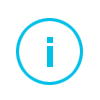
 Français
Français